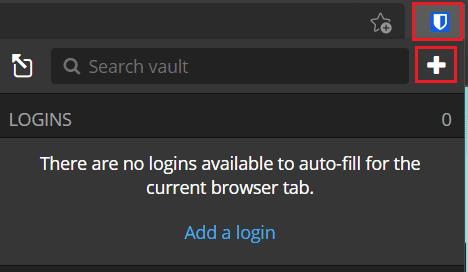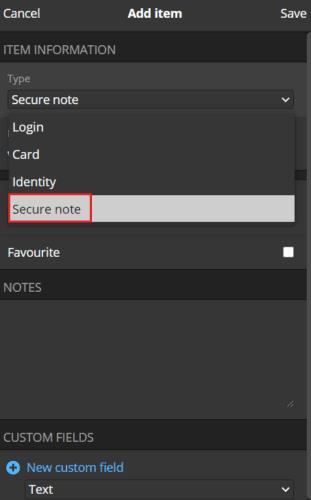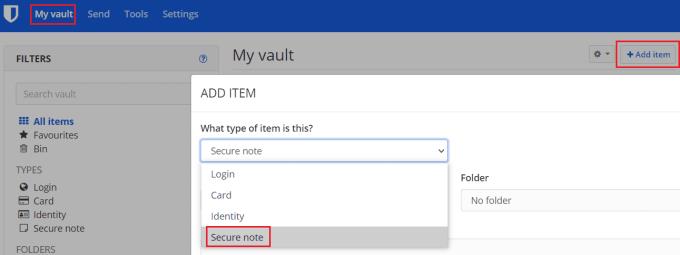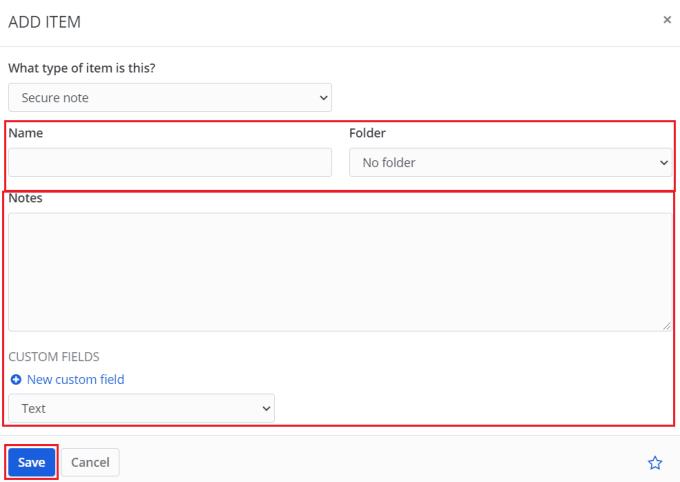Có một số thông tin mà bạn có thể muốn lưu an toàn trong trình quản lý mật khẩu của mình. Không phải tất cả mọi thứ đều phù hợp với các danh mục nhất định. Ví dụ: khóa cấp phép phần mềm không thực sự phù hợp với mục đăng nhập, thẻ hoặc danh tính. Để giúp bạn trong những tình huống này, Bitwarden cho phép bạn lưu các mục "Ghi chú bảo mật". Các ghi chú bảo mật này chỉ có tên, thư mục và phần ghi chú. Chúng được thiết kế chủ yếu cho dữ liệu phi cấu trúc, mặc dù bạn có thể thêm các trường tùy chỉnh nếu bạn muốn giữ mọi thứ gọn gàng hơn một chút.
Cách thêm thẻ bằng tiện ích mở rộng trình duyệt Bitwarden
Để có thể thêm một mục vào Bitwarden vault của bạn, hãy nhấp vào biểu tượng Bitwarden để tạo ô tiện ích mở rộng, sau đó nhấp vào biểu tượng “Thêm” ở góc trên bên phải.
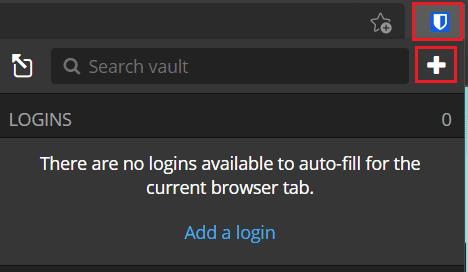
Mở ngăn tiện ích mở rộng và nhấp vào “Thêm”.
Trong màn hình “Thêm mục”, hãy chọn “Ghi chú bảo mật” từ hộp thả xuống “Loại” để xem biểu mẫu chi tiết thẻ.
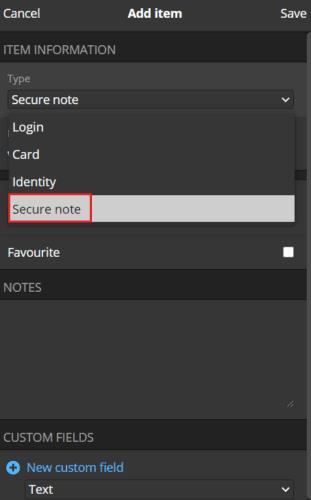
Chọn “Ghi chú bảo mật” trong hộp thả xuống “Loại” để xem biểu mẫu chi tiết xe hơi.
Cách thêm thẻ từ trang web Bitwarden
Trên trang web Bitwarden, trong tab “Kho tiền của tôi” mặc định, nhấp vào “Thêm mặt hàng” ở trên cùng bên phải, sau đó chọn “Ghi chú bảo mật” trong phần “Đây là loại mặt hàng nào?” thả cái hộp xuống.
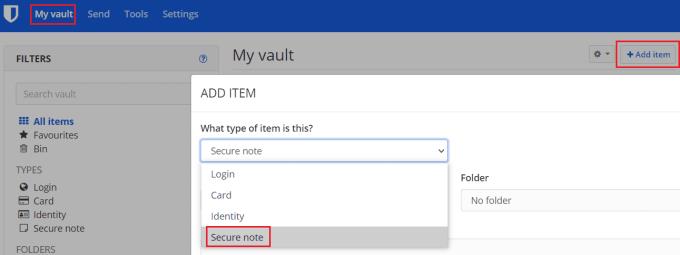
Nhấp vào “Thêm mặt hàng” trong tab “Kho tiền của tôi”, sau đó chọn “Ghi chú bảo mật” từ phần “Đây là loại mặt hàng nào?” thả cái hộp xuống.
Với một trong hai nền tảng, giờ đây bạn có thể đặt tên nhận dạng cho ghi chú bảo mật của mình, sắp xếp nó vào cấu trúc thư mục và thêm các trường tùy chỉnh.
Mẹo : Nếu bạn đang lưu giữ nhiều bit thông tin trong một ghi chú an toàn, thì việc sử dụng các trường tùy chỉnh có thể giúp tự động điền dữ liệu dễ dàng hơn nếu bạn muốn. Ví dụ: nếu bạn lưu khóa cấp phép phần mềm và ngày nó hết hạn trong trường ghi chú, bạn có thể gặp sự cố tự động điền. Tuy nhiên, nếu bạn lưu trữ ngày hết hạn trong trường tùy chỉnh, bạn có thể giữ thông tin đó riêng biệt. Chỉ khóa cấp phép thực tế mới tự động điền.
Khi bạn đã nhập tất cả thông tin bạn muốn lưu, hãy nhấp vào “Lưu”. Trong phần mở rộng của trình duyệt, phần này nằm ở góc trên cùng bên phải của khung phần mở rộng, trong khi trên trang web, phần này nằm ở phía dưới bên trái của cửa sổ bật lên.
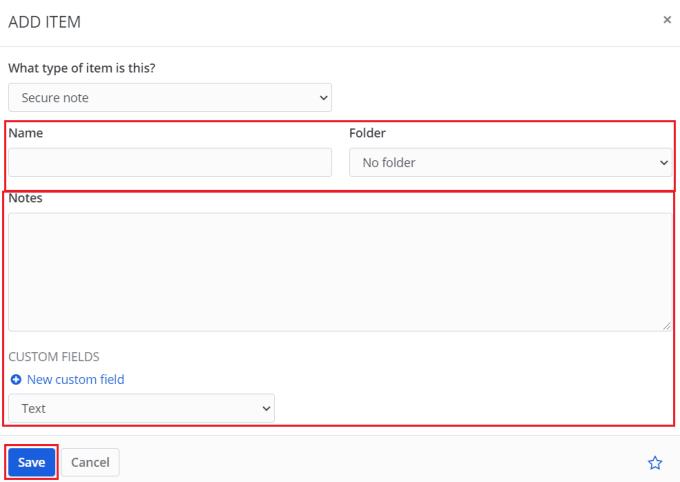
Nhập dữ liệu bạn muốn có trong ghi chú bảo mật của mình, sau đó nhấp vào “Lưu”.
Tính năng “Ghi chú bảo mật” của Bitwarden rất hữu ích để lưu trữ dữ liệu không thực sự phù hợp với bất kỳ danh mục nào khác. Bằng cách làm theo các bước trong hướng dẫn này, bạn sẽ lưu các ghi chú an toàn trong kho Bitwarden của mình.